TP-Link様より スマートWi-Fiテープライト「TP-Link Tapo L900-10」をレビュー用にご提供いただきました。

TP-Link Tapo L900-10 パッケージ
スマートWi-Fiテープライト「TP-Link Tapo L900-10」とは?
そもそもスマートWi-Fiテープライト「TP-Link Tapo L900-10」とはという方が多いと思います。私もそうでした。私なりに説明すると、Wifi機能を持ったLEDライトのテープを、デスクまわりにレイアウトすることでオシャレな空間を作ることのできる商品です。これを使って地味なデスクまわりをオシャレな空間にしてみたいと思います。
仕様・スペック
スペック
| 製品寸法 | 各5000×10×1.6 mm(テープライトが2本同梱されています) |
|---|---|
| 動作環境温度 | -15 ºC~ 40 ºC |
| 動作環境湿度 | 10%~90%RH, 結露を避けてください |
| 認証 | CE, FCC, IC, JRF, VCCI, RCM, NCC, BSMI, RoHS |
| 重量 | 380~465g |
| パッケージの寸法 | 144.5×83.5×119.5 mm |
| 消費電力 | 20.5W |
| コミュニケーション | |
|---|---|
| Wi-Fi プロトコル | IEEE 802.11b/g/n |
| Wi-Fi 周波数 | 2.4GHz |
| ネットワークの要件 | 2.4GHz ・ 暗号化されたWi-Fi ・ DHCPサーバー |
| 動作ステータス | |
|---|---|
| インプット ボルテージ | 100-240 V, 50/60 Hz |
| 定格消費電力 (W) | 20.5W |
| 調光 | 1%-100%(アプリやクラウド使用時のみ) |
※メーカーホームページより抜粋
外観・梱包品

TP-Link Tapo L900-10 梱包品
テープライトが2本も導入されています。それも5mも。かなりの長さです。これに、テープライトを接続するレシーバーとACアダプタが付属しています。このレシーバーは2つテープの接続口があるので、最大2本のテープライトを接続して使うことができます。
商品の特徴
- 自由に取り付け:デスクの周りや階段等、取り付けたい箇所の形に合わせて柔軟に取り付けられます。*
- 好きな長さにカット:必要な長さにカットしたら、シールを剥がして貼るだけで手軽に設置できます。****
- くつろぎタイムを:自分の好きな雰囲気を作り出して、リラックスした時間を過ごしましょう。
- スケジュール&タイマー:お好みの色/明るさで、お好みの時間にオン/オフが設定可能です。
- おでかけモード:オン/オフを無作為に切り替えて、家主の不在を悟られないようにします。
- 使い方はあなた次第:Tapoアプリだけでなく、普段から使用しているスマートアシスタントと連携させて自由にコントロールすることができます。
- 音声コントロール:GoogleアシスタントやAmazon Alexaに対応しているので手放しでも操作可能です。 (GoogleアシスタントとAmazon Alexaは、全ての言語と国・地域で利用できるわけではありません)
- 便利なプリセット:映画鑑賞や食事にぴったりな設定を見つけて保存しておけば、お部屋の雰囲気をすぐに切り替えて楽しめます。
- ハブは不要:WiFi経由で接続できるので、専用のハブや機器を別途用意する必要はありません。
※メーカーホームページより抜粋
簡単に設置と接続ができ、多彩なコントロール方法でお部屋をオシャレにできるということです。
設置方法
スマートWi-Fiテープライト「TP-Link Tapo L900-10」の設置


Tapo L900-10を袋から出します。4ピンの接続部分がレシーバーと接続する部分です。

テープ本体の金色の金属部分のところをハサミで切断して長さを調整します。他の部分をハサミで切ってしまうと壊れてしまうので注意が必要です。

テープとレシーバーの接続部分はお互い→←の方向が見えた状態での接続です。ちなみに私は→←が互いに見えない方向で接続してLEDが光らずに焦りました。(笑)


設置前の動作テスト。そのままAC接続した状態では、各色点滅しながら光ります。

私のパソコンデスクです。家で使わなくなったボロボロの机を使っています。これをオシャレにしていこうと思います。

魅せ方としては、テープが見えないようにしたいので、テーブルが壁の背面と右側にあたる部分にテープをつけていきます。接着は簡単に設置できます。少しずつ剝いでいきテーブルの端に接着させていけば不器用な方でも簡単だと思います。


テーブルの前面までテープをもってきて、金属部分の半分のところをハサミでカット。

以上で設置完了です。
Tapoアプリの設定
スマートフォン用のアプリの設定をしていきます。
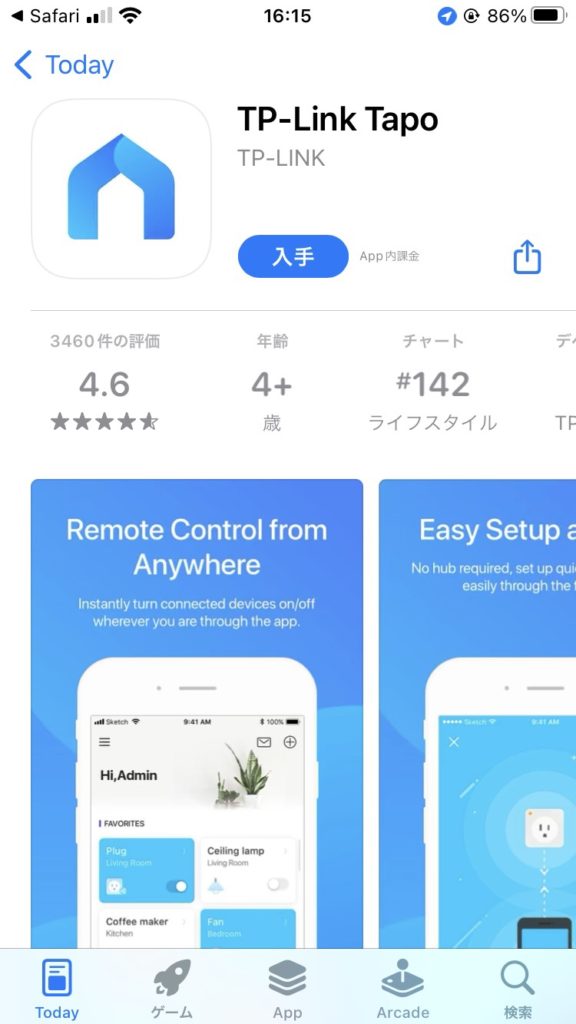
私の場合はiOSになります。アプリをダウンロードします。
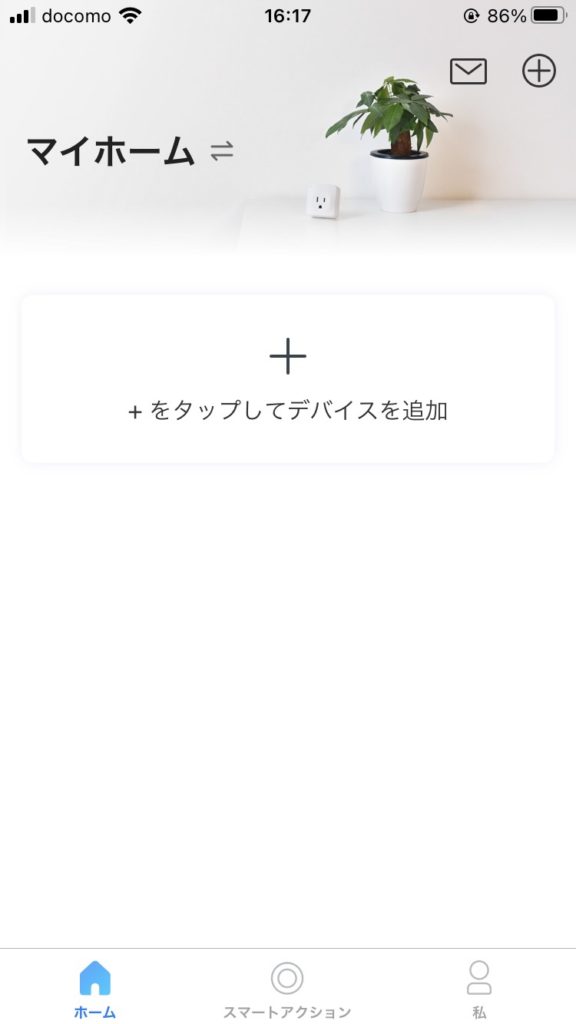
インストールを完了し、アプリを起動し、+をタップしてデバイスを追加します。
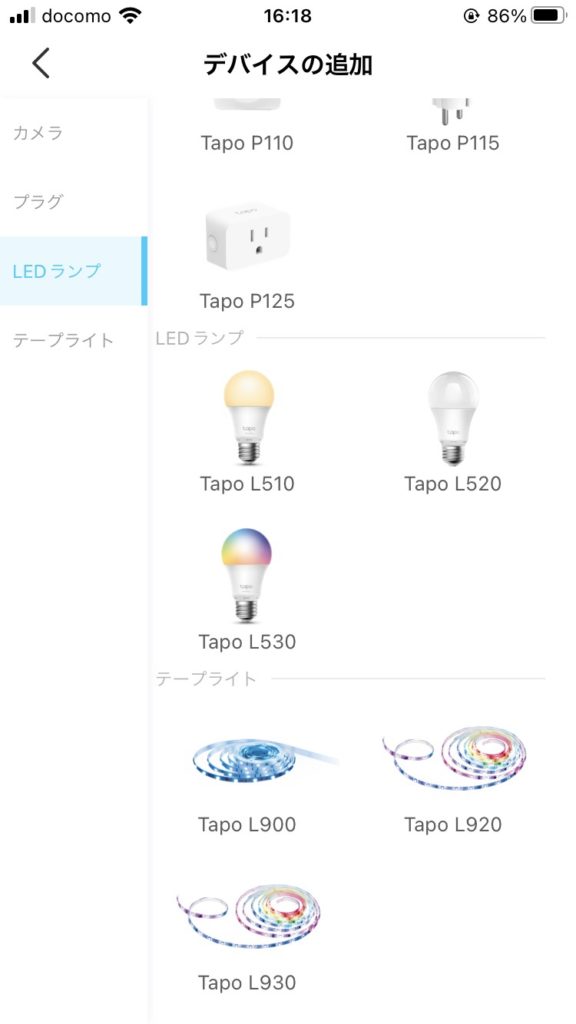
テープライトの「Tapo L900」をタップして選択します。
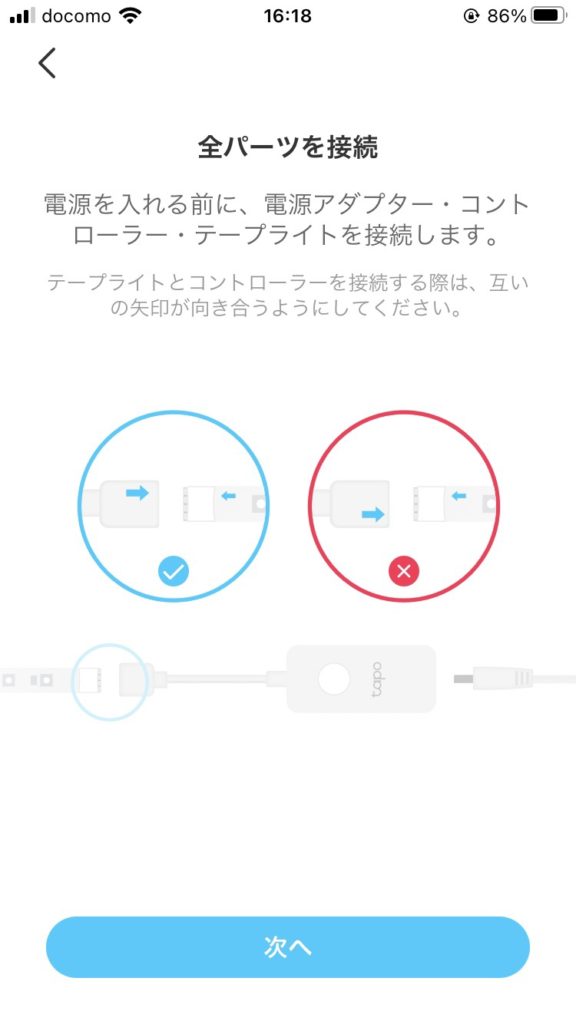
この時点で、全パーツを接続してください。私は、動作チェックで先に接続しましたが、アプリの手順に従った方が断然良いです。
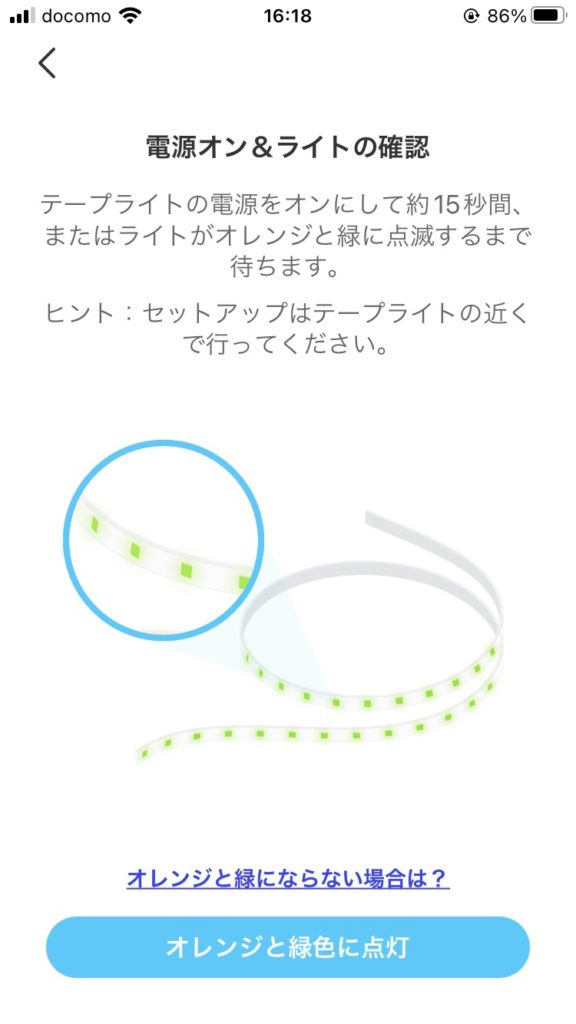
テープライトがオレンジと緑に点灯したら
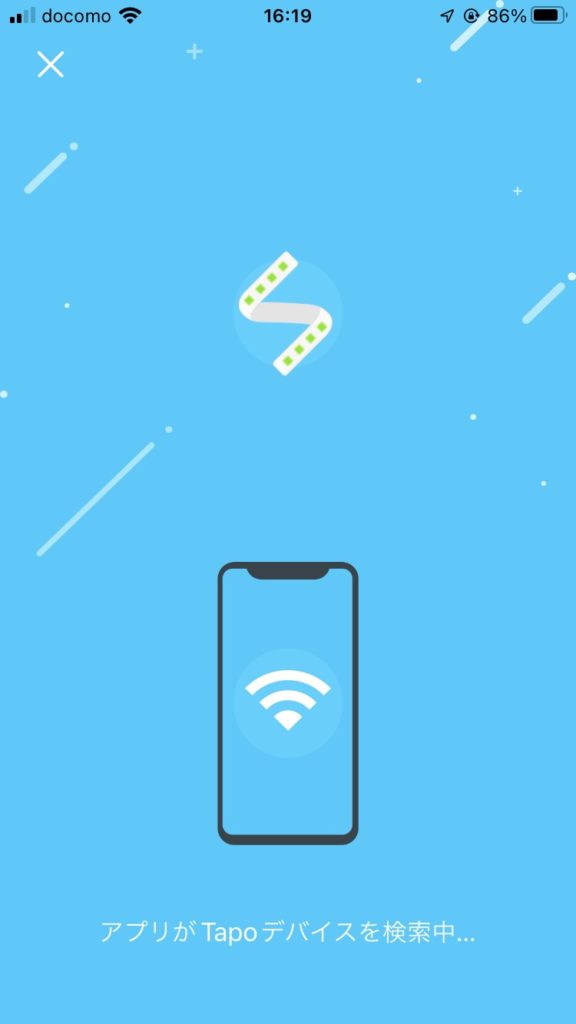
デバイスの検索を開始し、
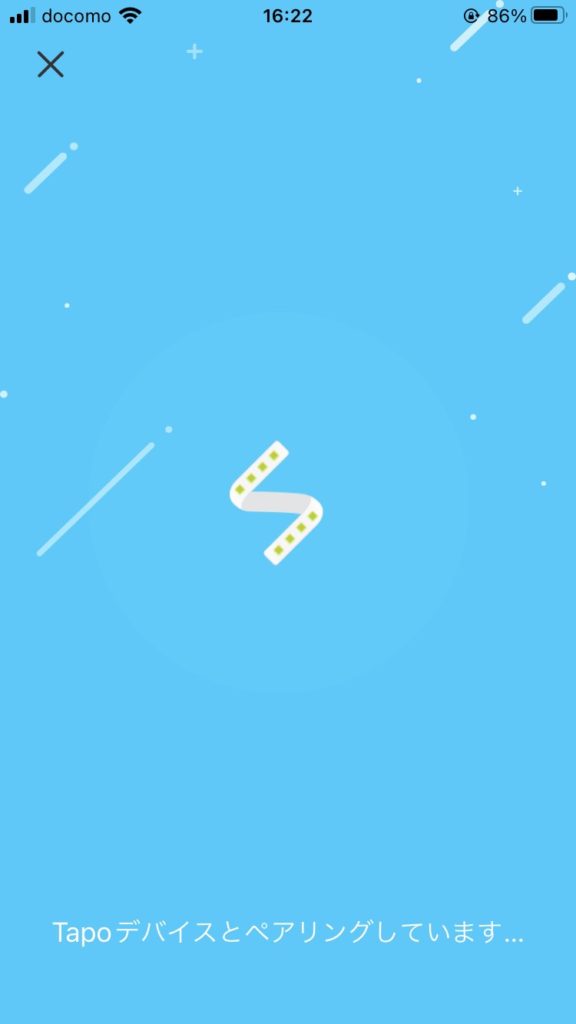
ペアリングを開始します。
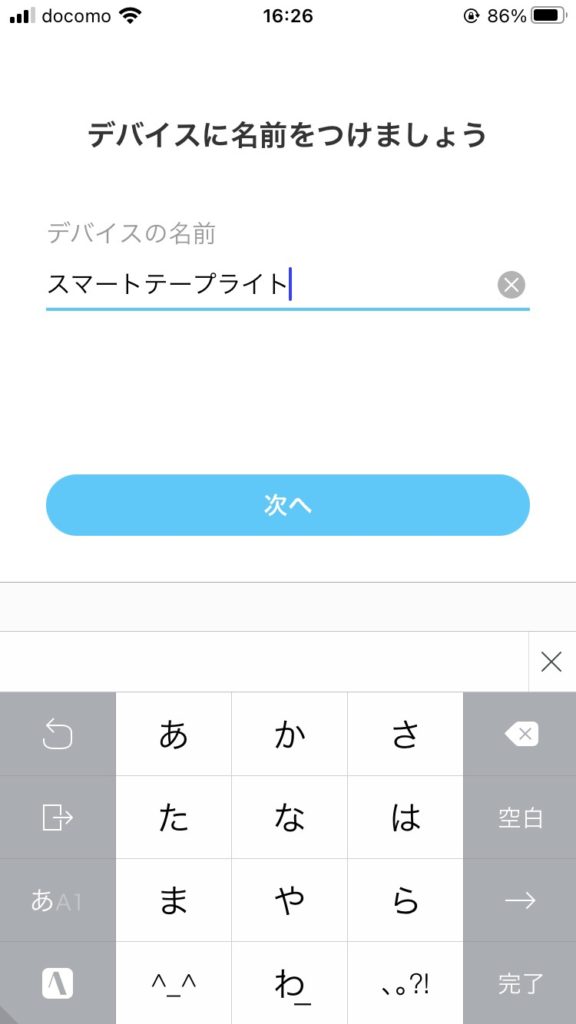
デバイスの名称の設定画面になり、(私は表示されたままにしました。)
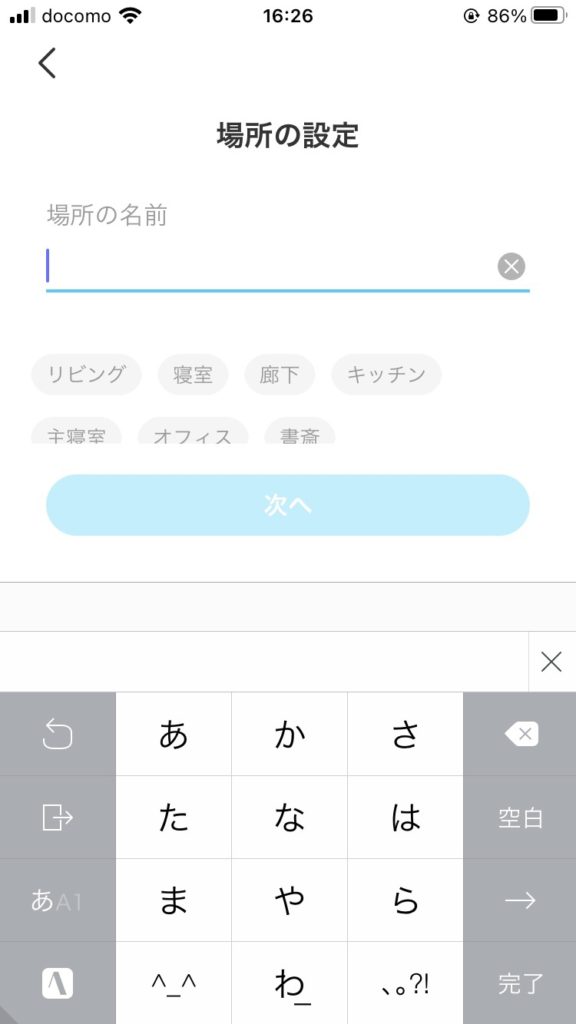
設置場所の名称を決め、
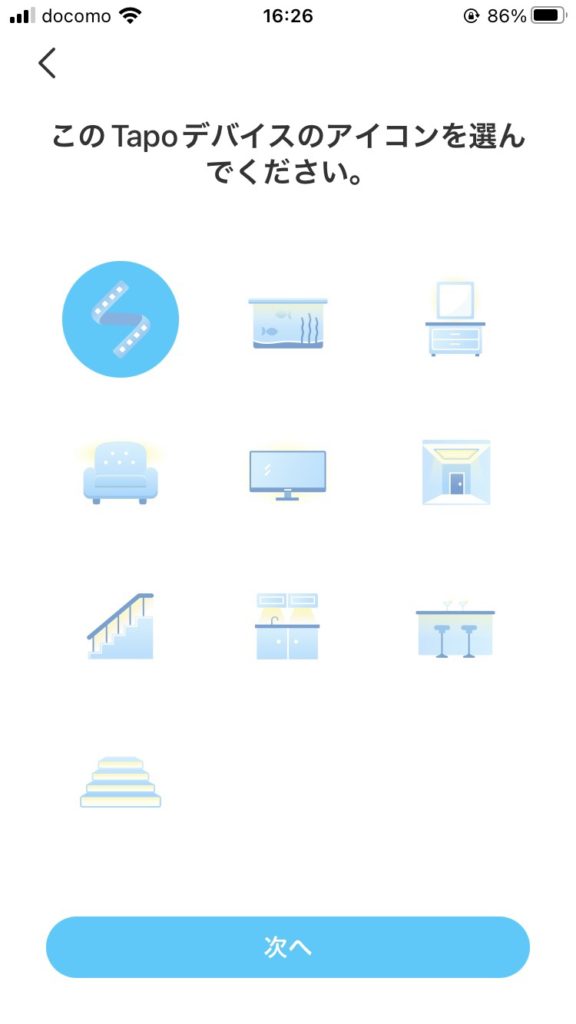
デバイスのアイコンを選択。
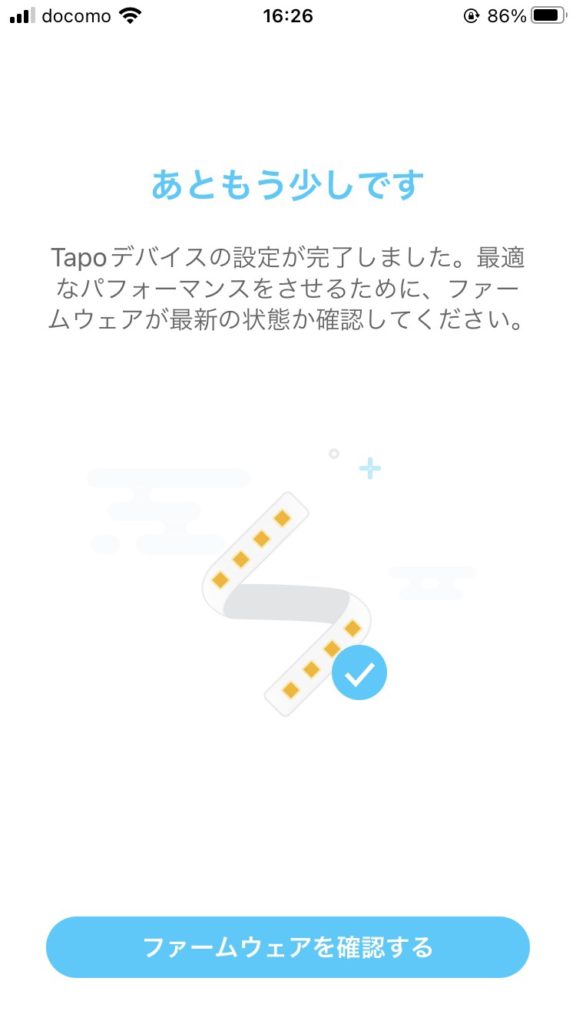
ファームウェアの確認をします。
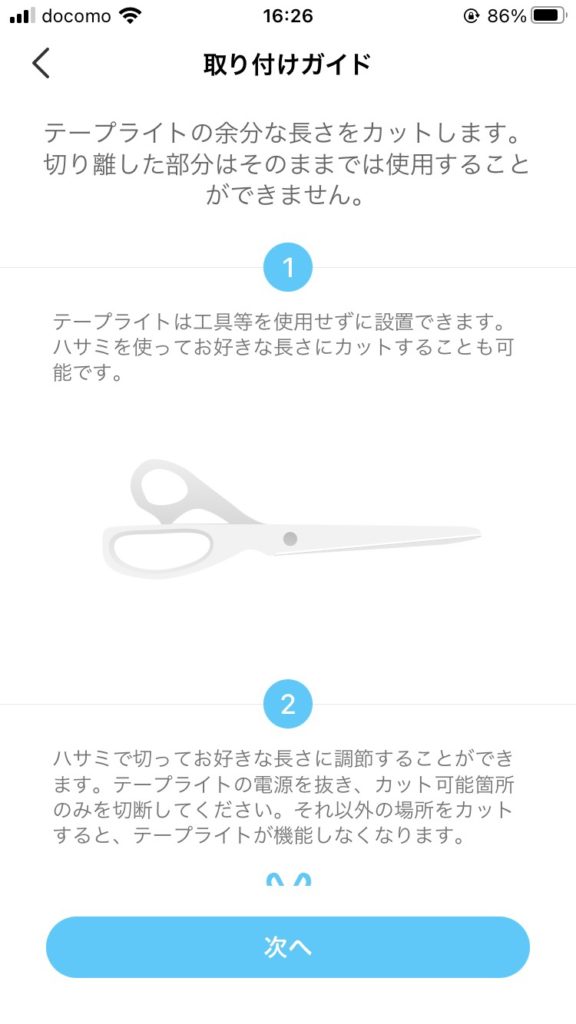
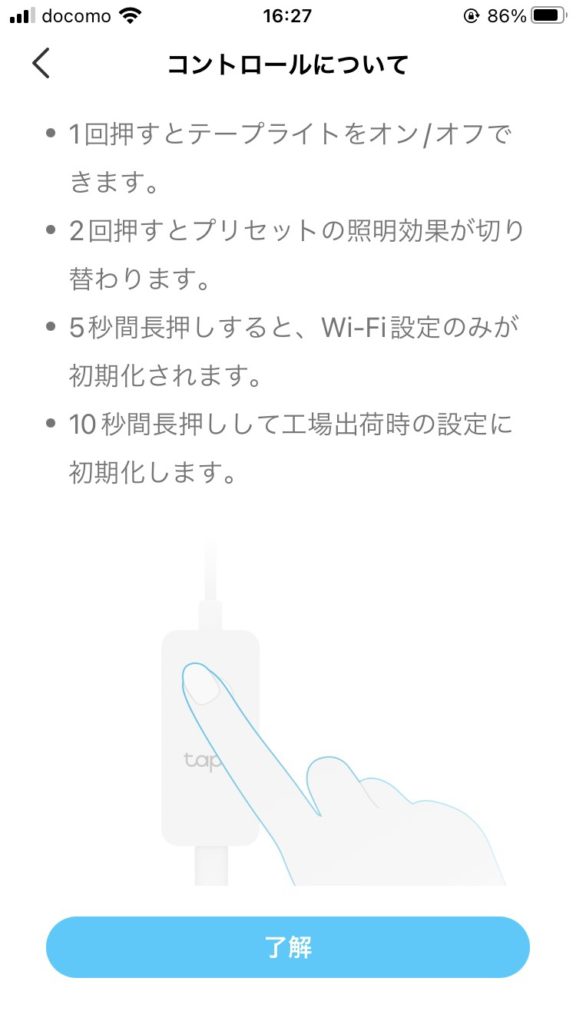
取付ガイドの説明があり、
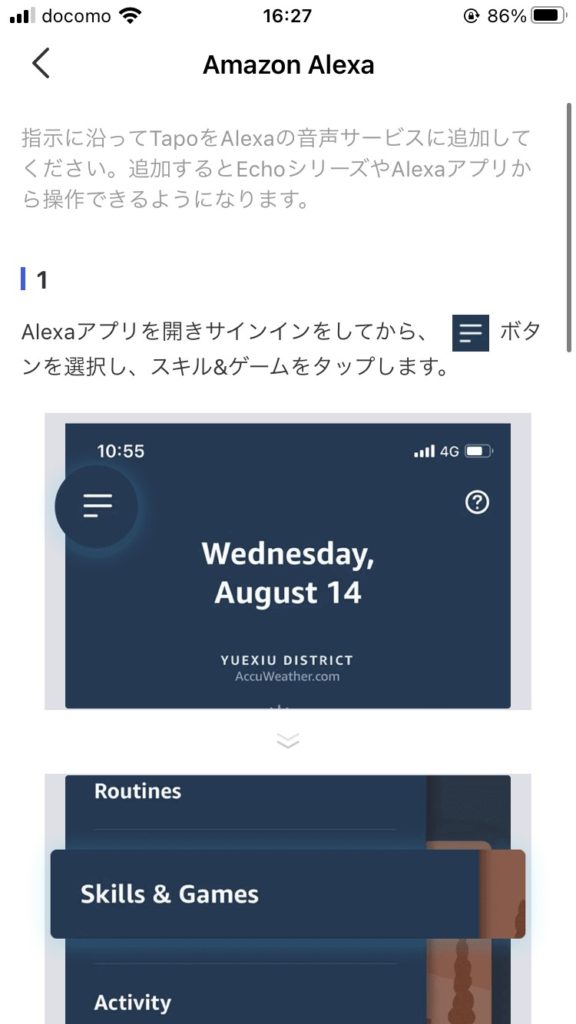
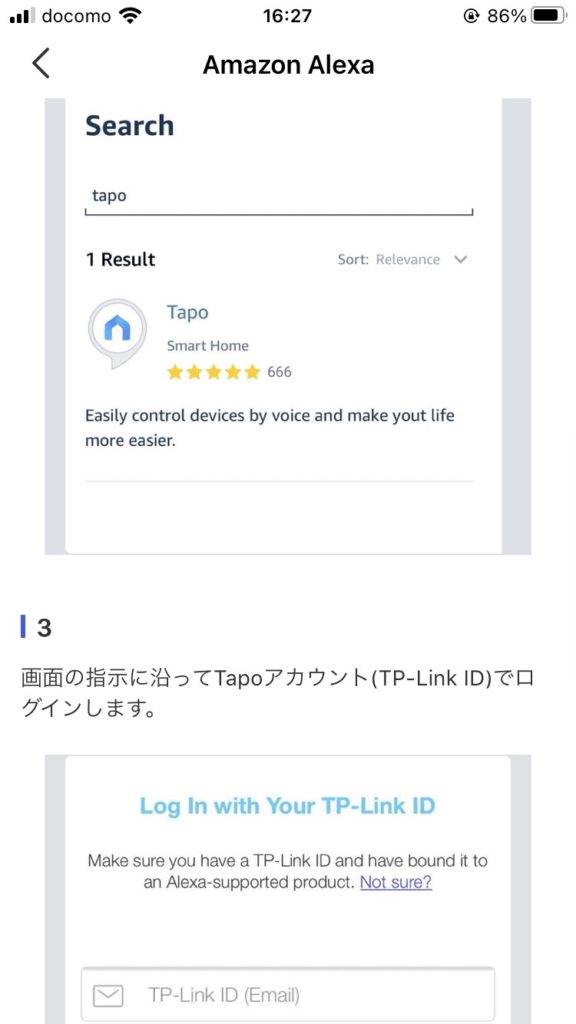
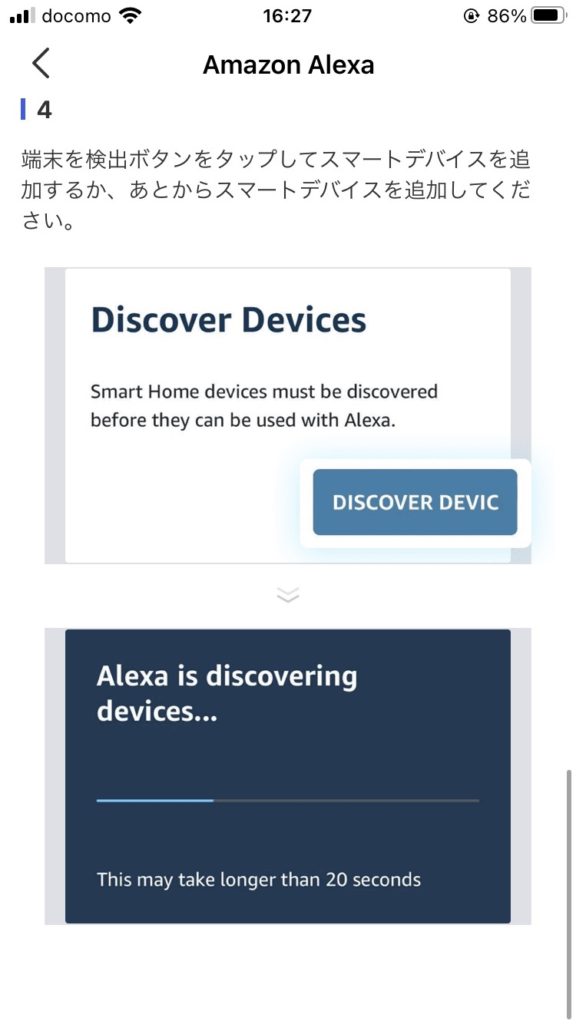
Amazonアレクサの設定に入るのですが、設定にはTP-Link IDが必要になります。ここでは設定せずにすすめました。
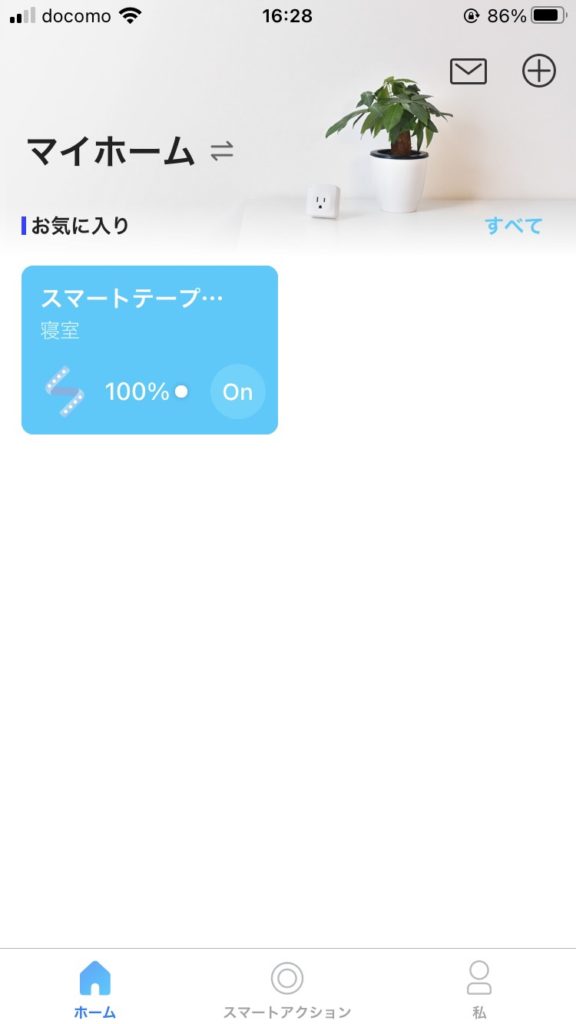
これで設定が完了しました。
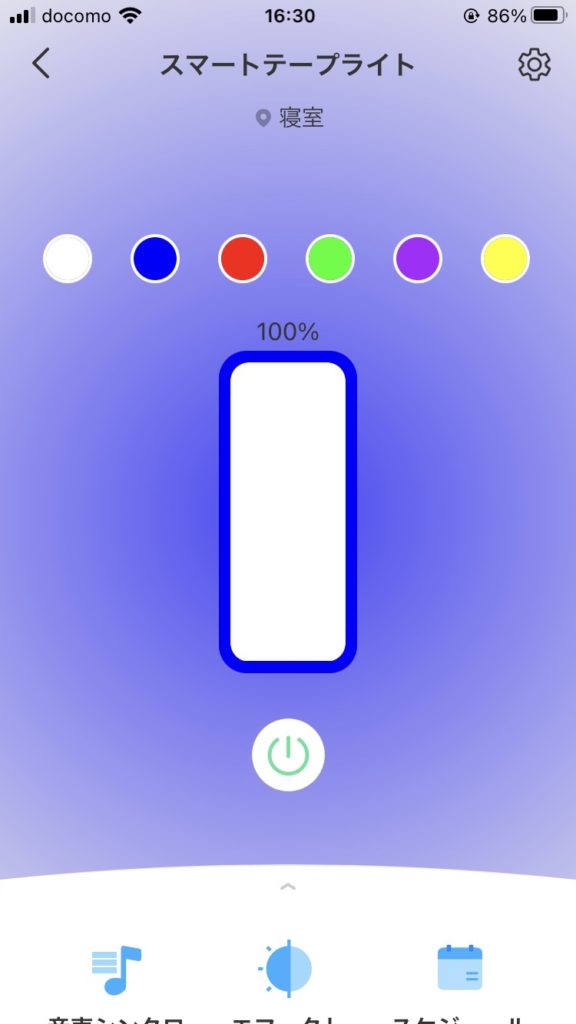
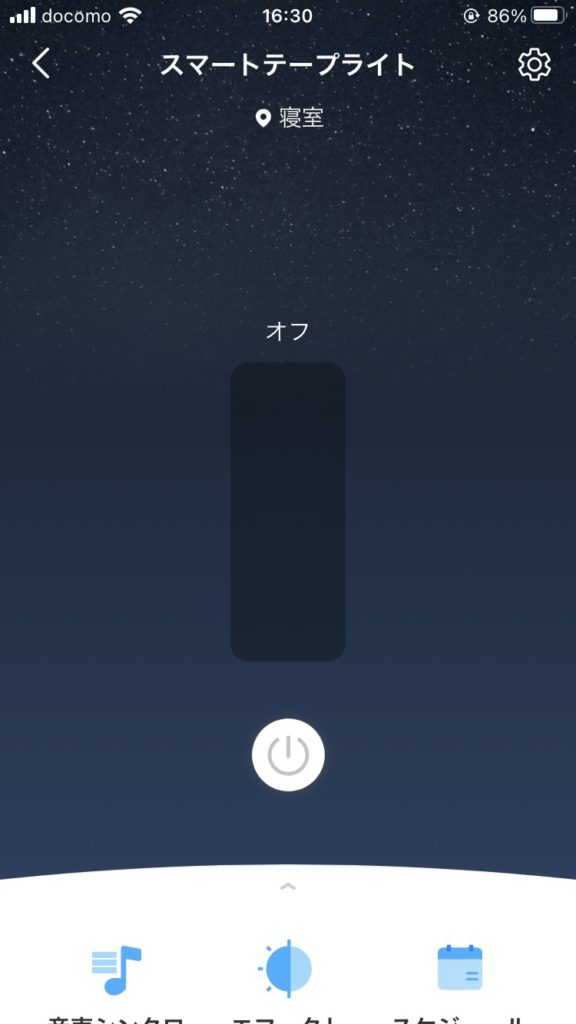
スマートフォン上でイルミネーションを簡単に設定できます。さらに、ONとOFFもできるようになります。
Amazonアレクサの設定
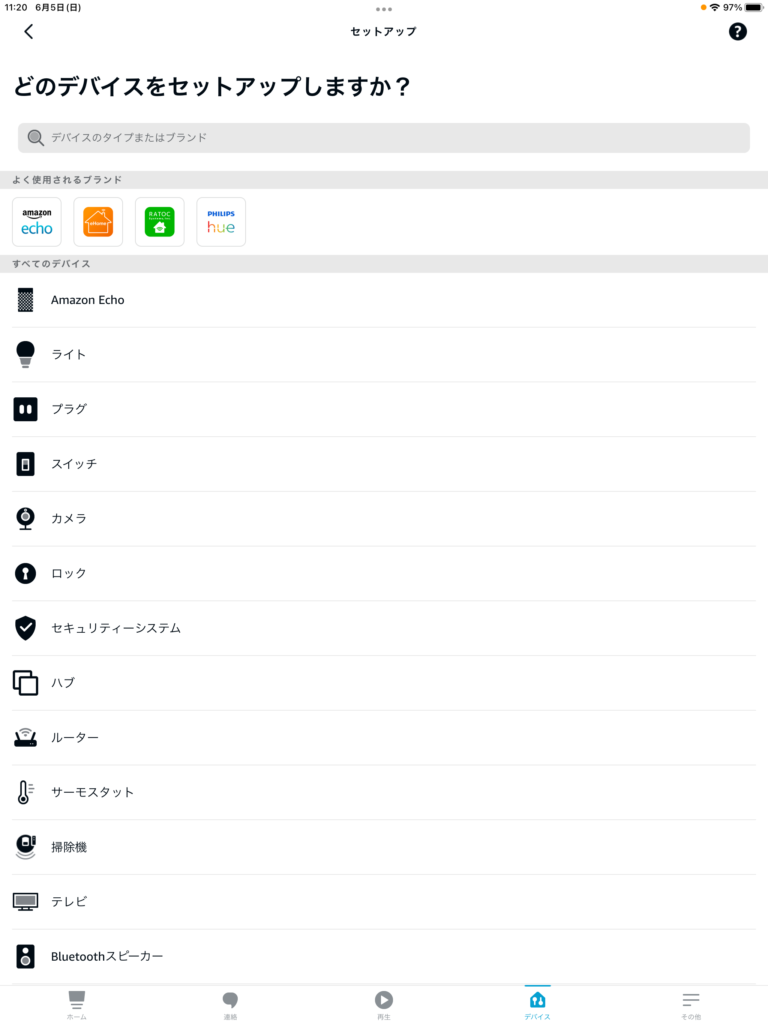
スマートフォンのアレクサのアプリからデバイスの選択を選び、ライトを選択します。
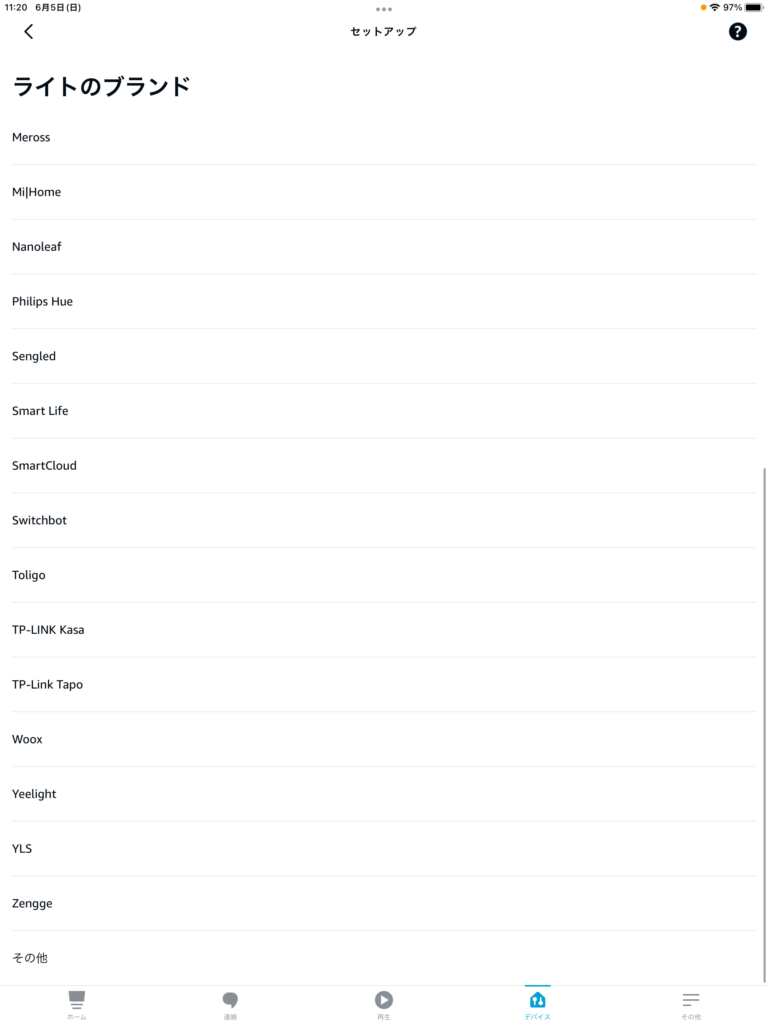
TP-Link Tapoを選択します。
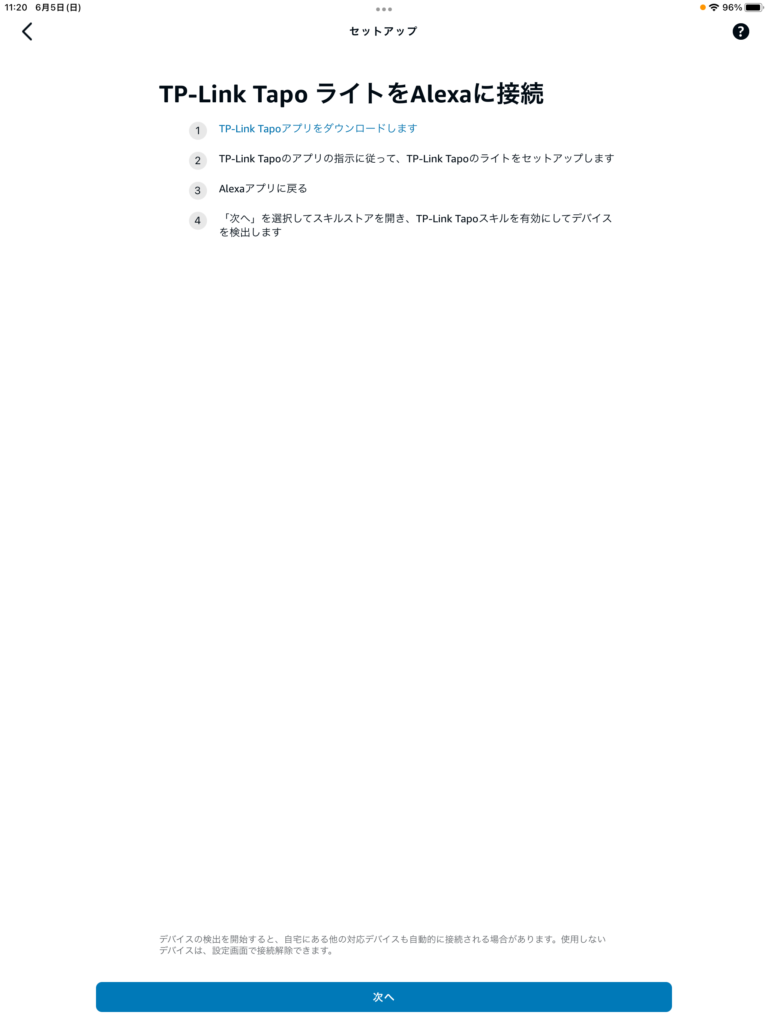
次をタップして接続を開始します。
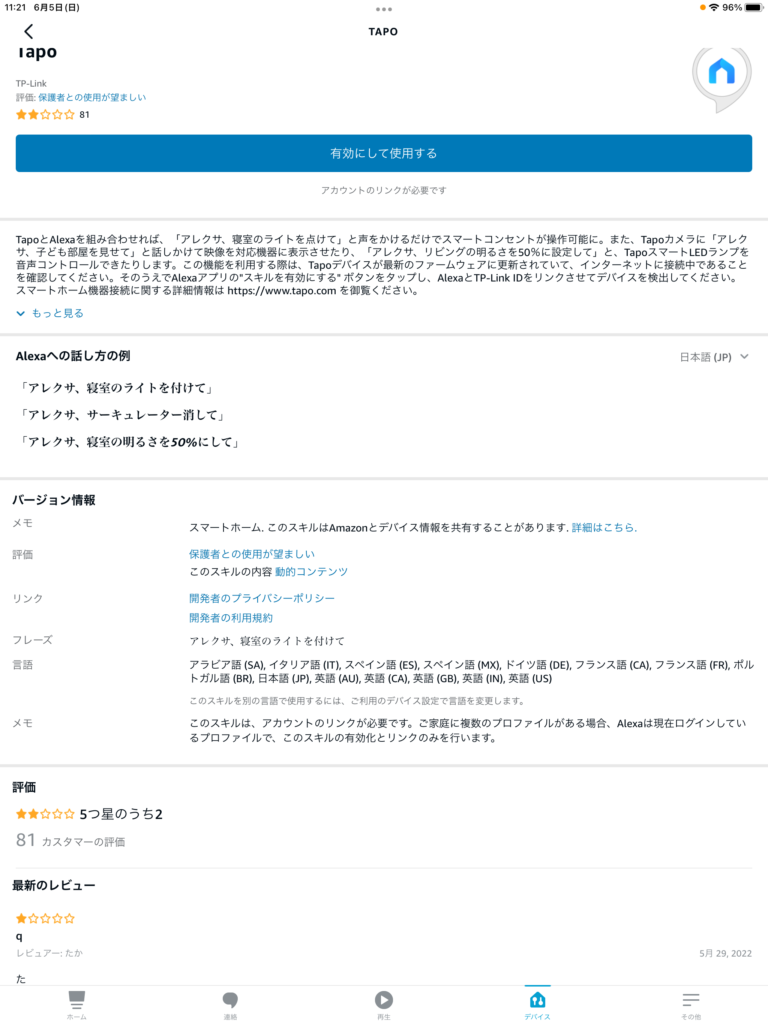
最後に有効にして使用するをタップすれば使用可能です。音声で、ライトのオンオフができるようになりました。
「アレクサ ライトをオンにして」で点灯できました。
スマートWi-Fiテープライト「TP-Link Tapo L900-10」の設置後

スマートWi-Fiテープライト「TP-Link Tapo L900-10」の点灯前

スマートWi-Fiテープライト「TP-Link Tapo L900-10」点灯後
オシャレに見えますよね。よくある光るゲーミングPCっぽい感じも出せますよね。それにこのライトは明るいので、液晶ティスプレイの光とテープライトの光で、暗い部屋でもキーボード入力ができるので寝る前のパソコン使用も可能じゃないかと思いますね。
総評 簡単設置・設定でオシャレなデスクまわりを創ることのできる商品です。
とにかく、簡単設置・設定でオシャレなデスクまわりを創ることのできる商品だと思いました。テープの長さを5mが2セットのあるので、デスクまわりだけでなく、お部屋まわりもオシャレにできると感じました。スマートフォンでの設定の簡単で、招き入れる人によって雰囲気を変えることも可能なのでひとり暮しの人にはぴったりの商品だと思います。
商品リンク






コメント